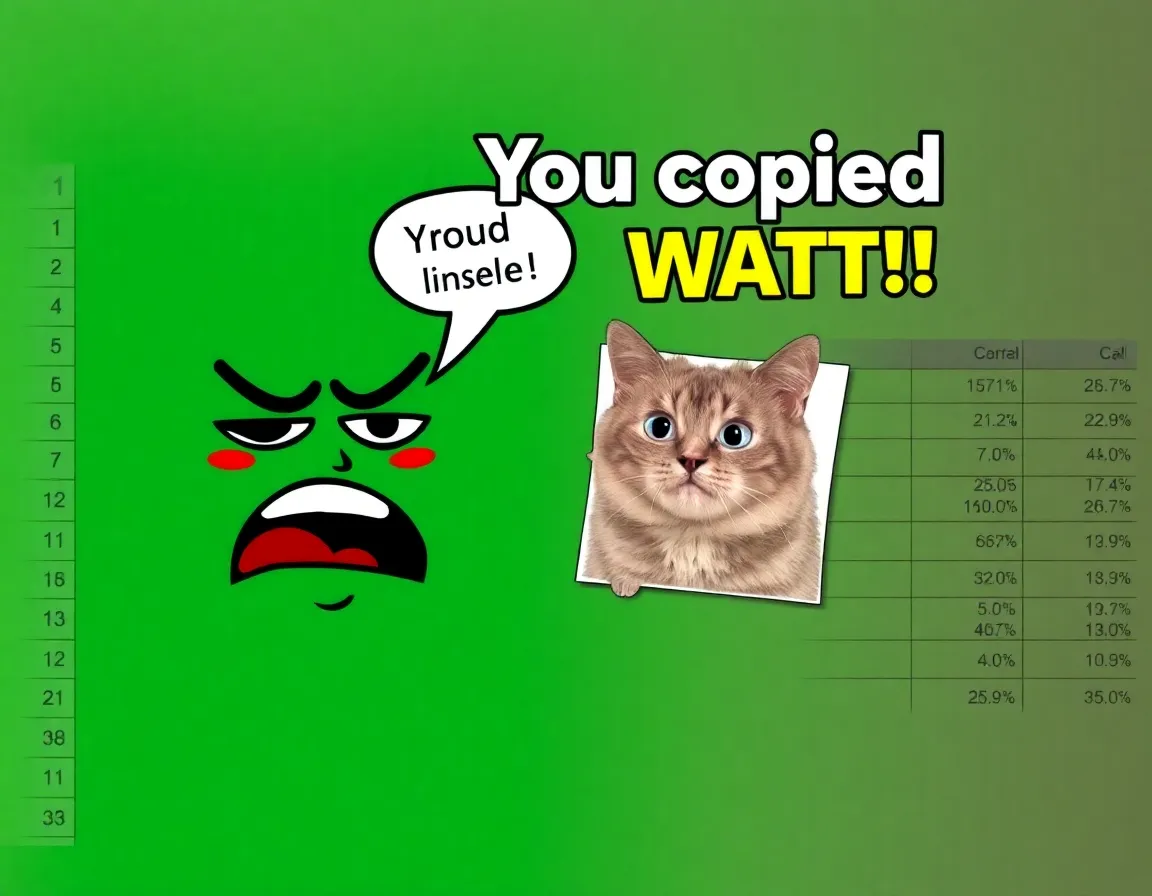Είναι δυνατόν να απενεργοποιήσω το touchpad στα Windows 11; Ναι! Μπορείτε εύκολα να το απενεργοποιήσετε και υπάρχουν διάφοροι τρόποι για να το κάνετε. Εάν χρησιμοποιείτε εξωτερικό ποντίκι για παιχνίδια, streaming κ.λπ. και θέλετε να απενεργοποιήσετε το touchpad για να αποτρέψετε τυχαία αγγίγματα, δείτε τι μπορείτε να κάνετε.
Το περιεχόμενο αυτού του σεναρίου δημιουργείται αυστηρά για εκπαιδευτικούς σκοπούς. Η χρήση γίνεται με δική σας ευθύνη.
Οι τελευταίες προσφορές

Fastest VPN

MECOOL KT2 2+32G 4K Android11.0 TV Box
BG4a11ba • Λήγει: Περιορισμένα κομμάτια 
Ninkear A15 Pro Laptop 120Hz 2.5K 16 Inch AMD Ryzen 5 7430U 16GB DDR4 1TB SSD Windows 11
BG5df2e0 1. Απενεργοποιήστε το Touchpad χρησιμοποιώντας τη συντόμευση πληκτρολογίου

Ο ευκολότερος τρόπος για να απενεργοποιήσετε το touchpad είναι πατώντας τη συντόμευση πληκτρολογίου. Θα βρείτε επίσης ένα ειδικό κουμπί στο πληκτρολόγιο του φορητού υπολογιστή σας με το σύμβολο ακύρωσης του touchpad.
Μπορείτε να πατήσετε αυτό το κουμπί στον φορητό υπολογιστή σας κρατώντας πατημένο το πλήκτρο FN . Συνήθως, ο συνδυασμός πλήκτρων για την ενεργοποίηση/απενεργοποίηση της επιφάνειας αφής είναι το πλήκτρο FN + F7 . Αυτό θα απενεργοποιήσει αμέσως την επιφάνεια αφής στον υπολογιστή σας με Windows 11.
2. Απενεργοποιήστε το Touchpad από τις Ρυθμίσεις των Windows 11
Μπορείτε επίσης να απενεργοποιήσετε την επιλογή Touch από την εφαρμογή Ρυθμίσεις των Windows 11. Δείτε πώς μπορείτε να το κάνετε.
1. Κάντε κλικ στο κουμπί Έναρξη των Windows 11 και επιλέξτε Ρυθμίσεις .
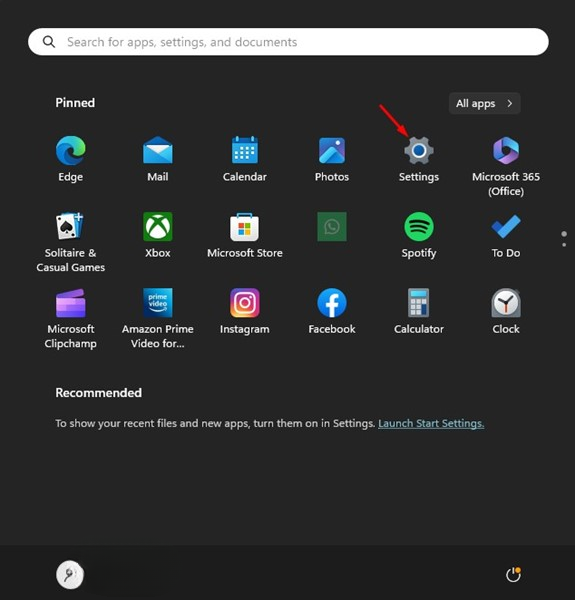
2. Μεταβείτε στο Bluetooth και συσκευές .
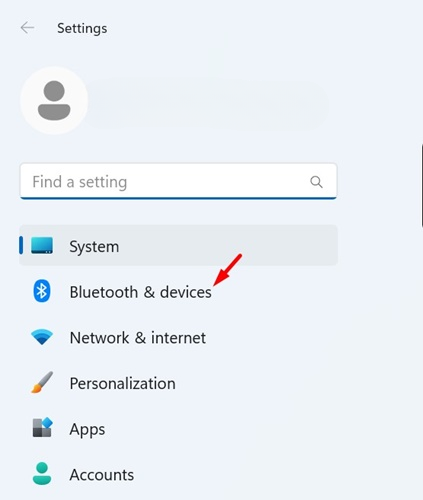
3. Κάντε κλικ στην επιφάνεια αφής .
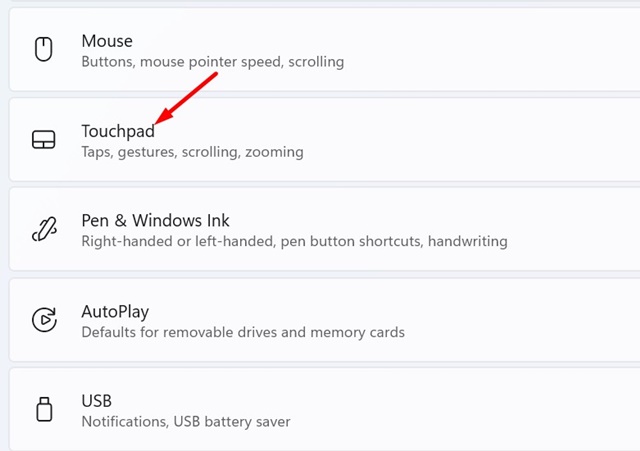
4. Απενεργοποιήστε το διακόπτη για το Touchpad.
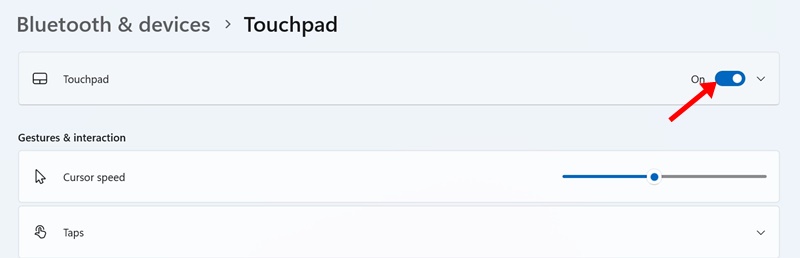
3. Απενεργοποιήστε αυτόματα την επιφάνεια αφής όταν είναι συνδεδεμένο το ποντίκι
Αν θέλετε τα Windows 11 να απενεργοποιούν αυτόματα την επιφάνεια αφής κάθε φορά που εντοπίζεται εξωτερικό ποντίκι, ακολουθήστε τα παρακάτω βήματα.
1. Ανοίξτε την εφαρμογή Ρυθμίσεις στον υπολογιστή σας με Windows 11.
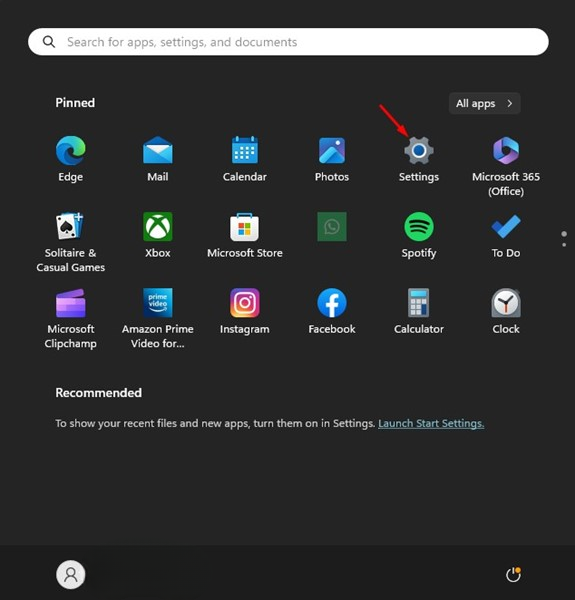
2. Κάντε κλικ στο Bluetooth & Συσκευή .
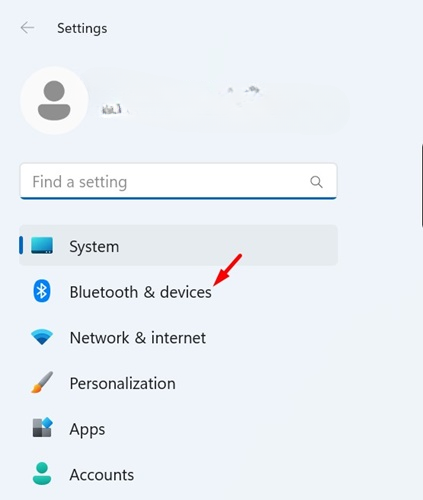
3. Αναπτύξτε την ενότητα της επιφάνειας αφής.
4. Καταργήστε την επιλογή «Να παραμένει ενεργοποιημένη η επιφάνεια αφής όταν είναι συνδεδεμένο ένα ποντίκι».
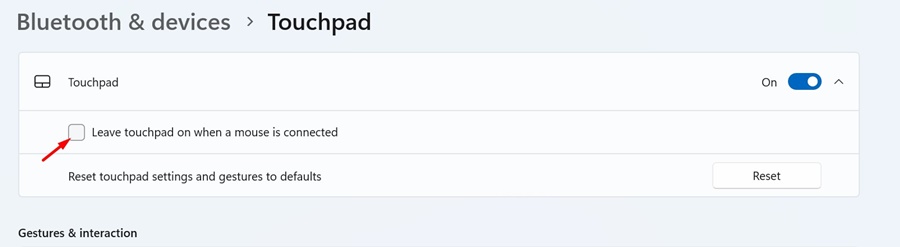
Τα Windows 11 θα απενεργοποιούν αυτόματα το touchpad του φορητού υπολογιστή σας κάθε φορά που συνδέετε ένα εξωτερικό ποντίκι.
4. Απενεργοποιήστε το Touchpad μέσω της Διαχείρισης Συσκευών στα Windows 11
Μπορείτε επίσης να χρησιμοποιήσετε το βοηθητικό πρόγραμμα Device Manager στα Windows 11 για να απενεργοποιήσετε την επιφάνεια αφής. Δείτε τι πρέπει να κάνετε.
1. Κάντε δεξί κλικ στο κουμπί Έναρξη ή πατήστε το πλήκτρο των Windows + X για να ανοίξετε το μενού Power User. Όταν ανοίξει το μενού Power User, επιλέξτε Device Manager (Διαχείριση Συσκευών) .
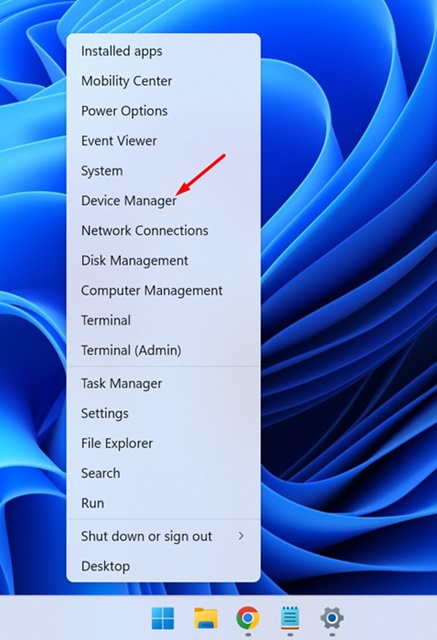
2. Αναπτύξτε τα ποντίκια και άλλες συσκευές κατάδειξης .
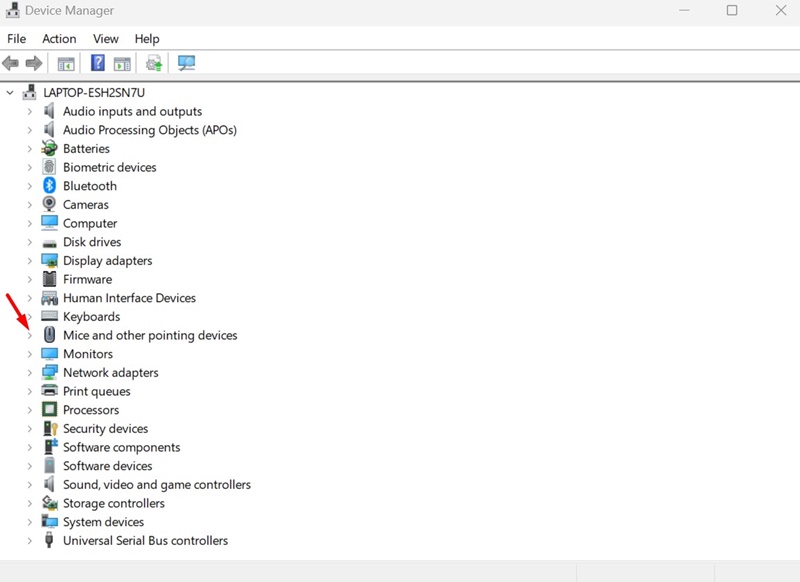
3. Κάντε δεξί κλικ στην επιφάνεια αφής σας και επιλέξτε Απενεργοποίηση συσκευής .
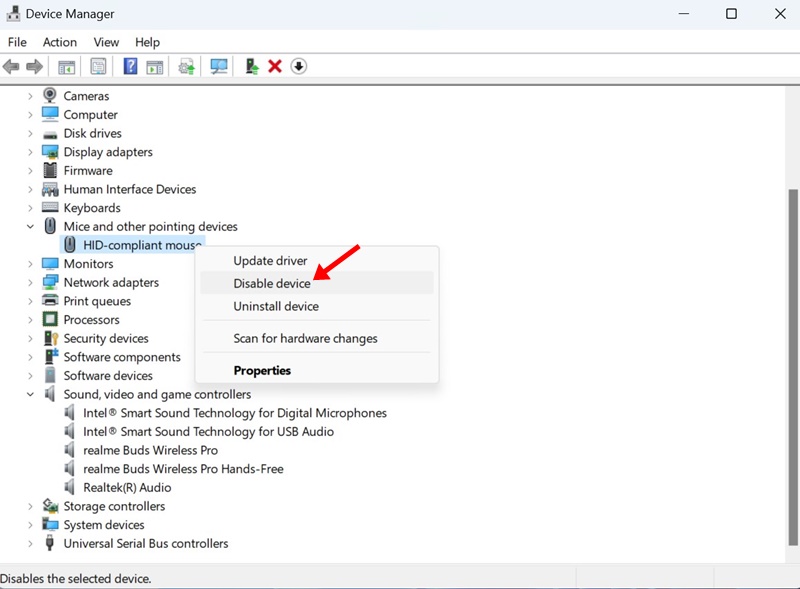
4. Στην ερώτηση επιβεβαίωσης, κάντε κλικ στο Ναι .
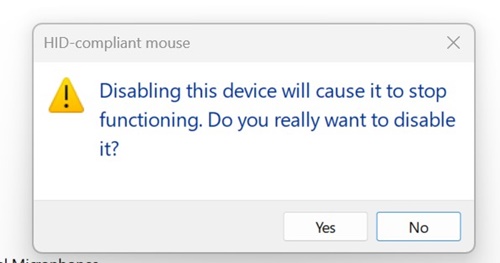
Αυτό θα απενεργοποιήσει το Touchpad στον φορητό υπολογιστή σας με Windows 11.
5. Απενεργοποιήστε την επιφάνεια αφής από τον Πίνακα Ελέγχου
Εάν δεν έχετε πρόσβαση στη Διαχείριση Συσκευών για οποιονδήποτε λόγο, μπορείτε να αποκτήσετε πρόσβαση στην ίδια επιλογή από τον Πίνακα Ελέγχου.
1. Πληκτρολογήστε Πίνακας Ελέγχου στην Αναζήτηση των Windows 11. Στη συνέχεια, ανοίξτε την εφαρμογή Πίνακας Ελέγχου από τη λίστα με τα αποτελέσματα που ταιριάζουν καλύτερα.

2. Όταν ανοίξει ο Πίνακας Ελέγχου, κάντε κλικ στο Ποντίκι .
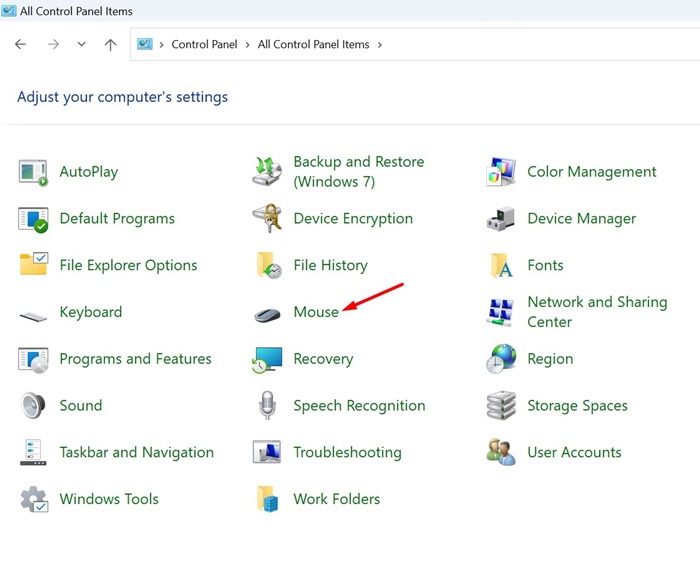
3. Στις Ιδιότητες του ποντικιού, μεταβείτε στην καρτέλα Υλικό και κάντε κλικ στην επιλογή Ιδιότητες .
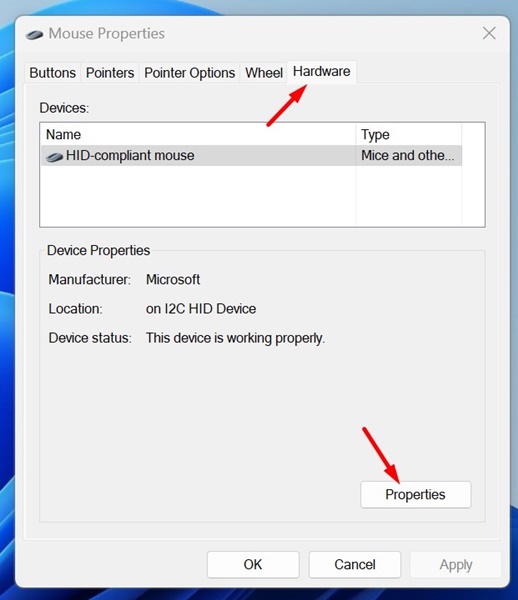
4. Στις Ιδιότητες της επιφάνειας αφής, κάντε κλικ στην επιλογή Αλλαγή ρυθμίσεων .
5. Τώρα μεταβείτε στην καρτέλα Πρόγραμμα οδήγησης. Κάντε κλικ στην επιλογή Απενεργοποίηση συσκευής .
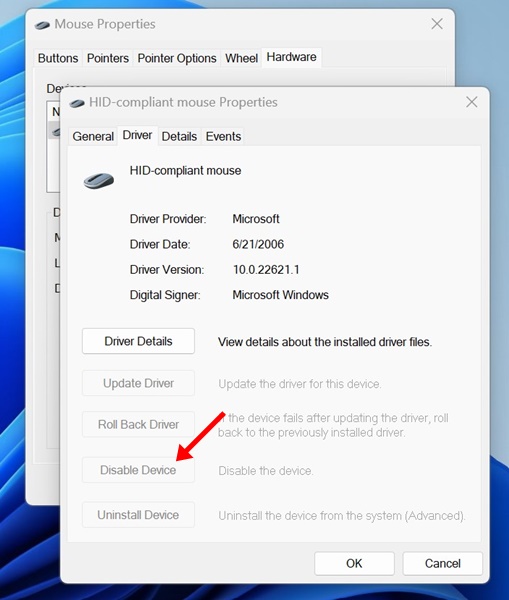
6. Στην ερώτηση επιβεβαίωσης, κάντε κλικ στο κουμπί Ναι .
6. Απενεργοποιήστε το Touchpad στα Windows 11 χρησιμοποιώντας τον Επεξεργαστή Μητρώου
Εάν δεν μπορείτε να απενεργοποιήσετε το Touchpad στον υπολογιστή σας με Windows 11, μπορείτε να ακολουθήσετε αυτήν τη μέθοδο. Αυτή η μέθοδος απαιτεί επεξεργασία του αρχείου μητρώου. Επομένως, ακολουθήστε προσεκτικά τα βήματα.
1. Πληκτρολογήστε Επεξεργαστής Μητρώου (Registry Editor) στην Αναζήτηση των Windows 11. Στη συνέχεια, ανοίξτε την εφαρμογή Επεξεργαστής Μητρώου (Registry Editor) από τη λίστα με τα καλύτερα αποτελέσματα αντιστοίχισης.

2. Όταν ανοίξει ο Επεξεργαστής Μητρώου , μεταβείτε σε αυτήν τη διαδρομή:
Υπολογιστής\HKEY_CURRENT_USER\SOFTWARE\Microsoft\Windows\CurrentVersion\PrecisionTouchPad\Status
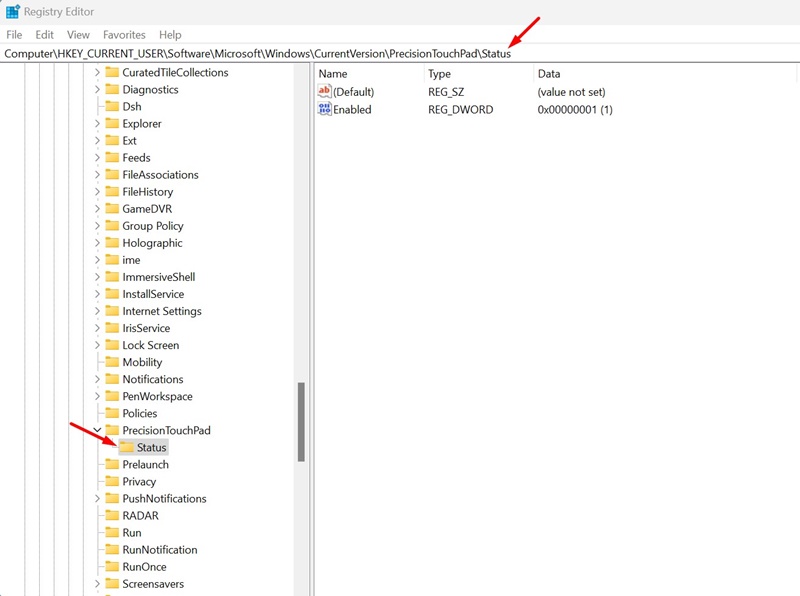
3. Κάντε διπλό κλικ στην καταχώρηση Ενεργοποιημένο .
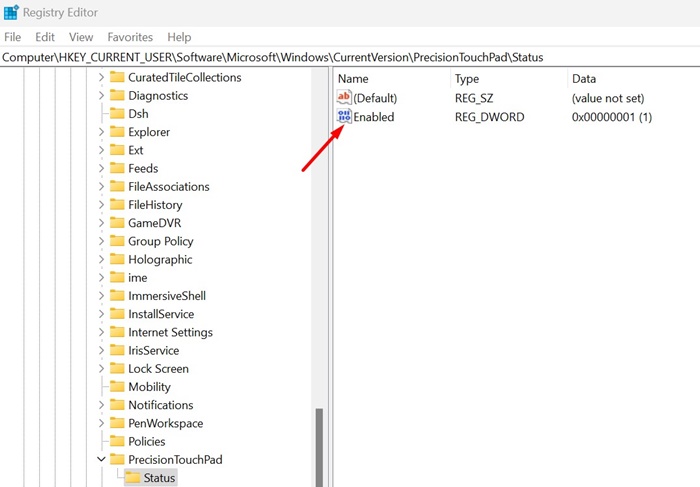
4. Στο πεδίο Δεδομένα τιμής, πληκτρολογήστε 0 και κάντε κλικ στο OK .
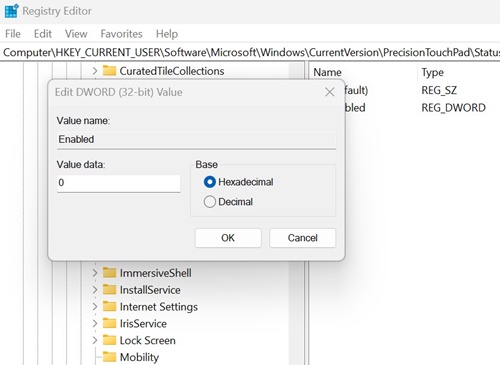
Κλείστε τον Επεξεργαστή Μητρώου και επανεκκινήστε τα Windows 11 για να εφαρμόσετε τις αλλαγές. Μετά την επανεκκίνηση, δεν θα μπορείτε να χρησιμοποιήσετε ξανά το Touchpad. Εάν θέλετε να ενεργοποιήσετε το touchpad, αλλάξτε τα δεδομένα Τιμής της Ενεργοποιημένης Καταχώρησης σε 1 και εφαρμόστε τις αλλαγές.
Αυτές είναι μερικές απλές μέθοδοι για να απενεργοποιήσετε το touchpad στα Windows 11. Μπορείτε επίσης να χρησιμοποιήσετε εφαρμογές τρίτων για να απενεργοποιήσετε τα στοιχεία υλικού του υπολογιστή/φορητού υπολογιστή σας, όπως το touchpad, αλλά οι εφαρμογές τρίτων δεν είναι απαραίτητες.